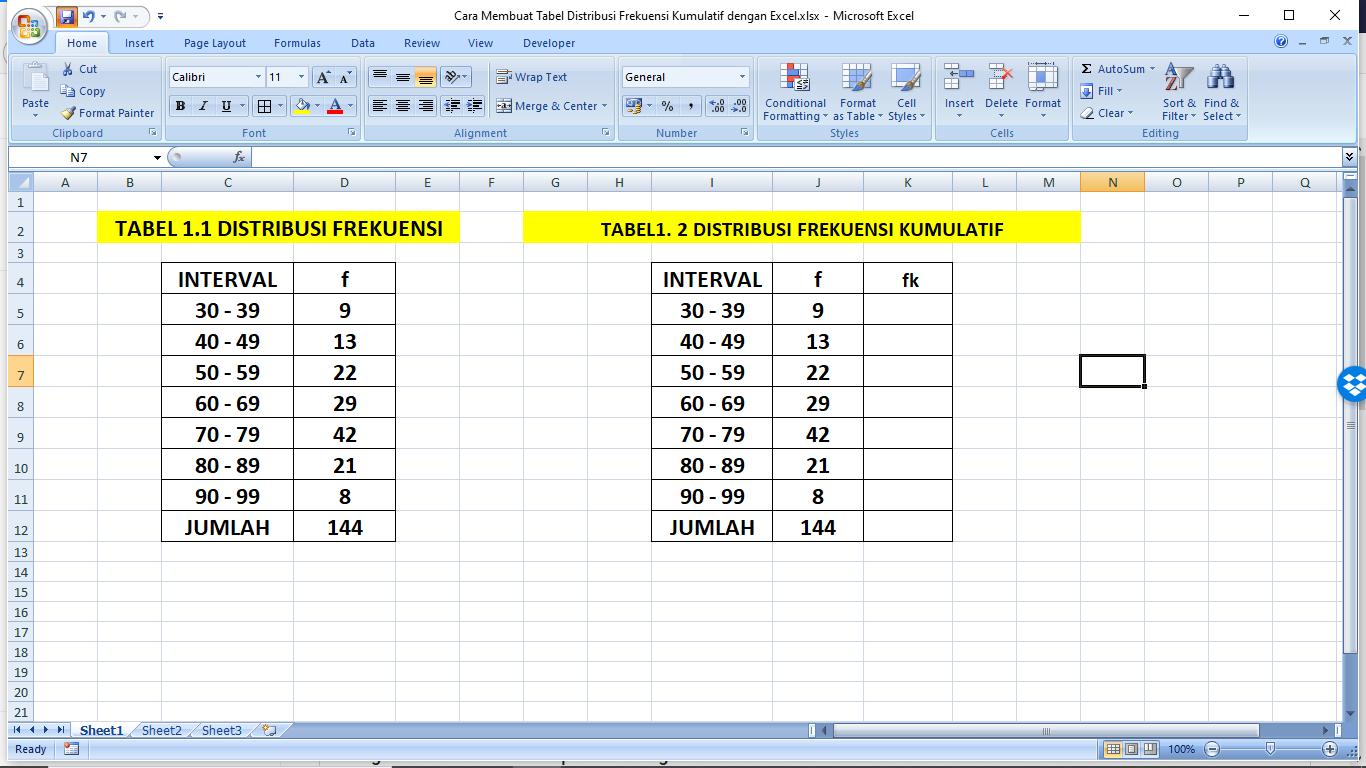Cara membuat statistika di Excel dapat menjadi hal yang penting bagi mereka yang sering bekerja dengan data. Statistika adalah bagian penting dari ilmu data dan sering digunakan untuk menggambarkan, menganalisis, dan memahami data. Excel adalah salah satu jenis perangkat lunak pengolah angka yang sangat populer dan mudah digunakan untuk membuat statistika. Dalam artikel ini, Anda akan belajar cara membuat statistika di Excel dengan sedikit pemrograman dan sedikit bantuan.
Membuat Tabel Statistika di Excel
Langkah awal untuk membuat statistika di Excel adalah dengan membuat tabel. Tabel tersebut akan berisi data yang akan diolah. Berikut adalah langkah-langkah membuat tabel :
- Buka program Excel dan buat spreadsheet baru.
- Buat header di baris pertama untuk setiap kolom, seperti “Nama”, “Umur”, “Jenis Kelamin”, dan lain sebagainya. Ini akan membantu dalam mengorganisir data di dalam tabel.
- Masukkan data ke dalam tabel, pastikan bahwa data tersebut terorganisir dengan baik dan tidak ada kecacatan.
Setelah tabel terisi dengan data, langkah selanjutnya adalah membuat statistika.
Membuat Statistika di Excel
Setelah tabel siap, maka bisa dilakukan pembuatan statistika dengan mudah. Berikut adalah beberapa langkah sederhana untuk membuat statistika di Excel:
- Pilih seluruh kolom data yang akan diolah. Anda dapat memilihnya dengan mengeklik salah satu sel pada kolom, kemudian menekan tombol “Ctrl + Space” atau “Shift + Space” untuk memilih seluruh kolom.
- Klik tab “Insert” di bagian atas laman Excel. Kemudian pilih jenis grafik atau tabel yang diinginkan. Ada banyak jenis grafik dan tabel yang dapat dipilih di antaranya grafik bar, grafik garis, tabel pivot, dan grafik scatter.
- Edit grafik atau tabel sesuai dengan kebutuhan. Anda dapat mengubah warna, mengatur dimensi, mengubah tampilan, dan lain-lain.
Ketika sudah selesai melakukan perubahan dan penyempurnaan, statistika dapat disimpan dalam format Excel atau format lain seperti PDF atau gambar. Seluruh hasil statistika ini dapat digunakan dalam berbagai jenis laporan, presentasi, atau analisis.
Tips dan Trik dalam Membuat Statistika di Excel
Untuk meningkatkan keterampilan Anda dalam membuat statistika di Excel, berikut adalah beberapa tips dan trik:
- Pastikan bahwa data terorganisir dengan baik dan tidak ada kecacatan, untuk memudahkan dalam pengolahan data. Selain itu, gunakan alat bantu seperti filter, sort, atau tentukan daftar nilai unik untuk kolom tertentu.
- Gunakan formula Excel untuk melakukan pengolahan data atau perhitungan. Misalnya, menggunakan formula untuk menentukan rata-rata, median, modus, dan perkiraan.
- Gunakan grafik dan tabel yang tepat untuk menggambarkan data dan mempermudah pemahaman. Setiap tipe grafik atau tabel memiliki kelebihan dan kekurangan tergantung pada data yang digunakan, maka sebaiknya pilih tipe grafik atau tabel yang paling sesuai.
- Perlihatkan data yang relevan dan penting dalam statistika yang dibuat. Pilih dan rangkai dengan baik keterangan atau label pada grafik atau tabel agar dapat dimengerti dengan jelas.
FAQs (Frequently Asked Questions)
1. Bagaimana cara menambahkan kolom baru ke tabel Excel?
Untuk menambahkan kolom baru di tabel Excel, lakukan langkah berikut :
- Pilih kolom tepat sebelah kanan tempat kolom baru akan ditambahkan
- Klik kanan pada kolom yang dipilih, lalu pilih ‘Insert’. Kemudian pilih jenis kolom yang ingin ditambahkan.
- Kolom baru akan ditambahkan di antara kolom yang dipilih dan kolom pada sebelah kiri.
2. Bagaimana cara menggunakan fitur Pivot Table di Excel?
Fitur pivot table merupakan salah satu fitur yang sangat berguna dalam pengolahan data di Excel. Untuk menggunakan fitur pivot table, lakukan langkah-langkah sebagai berikut:
- Pilih seluruh data yang akan dianalisis
- Klik tab “Insert” di bagian atas laman Excel. Kemudian pilih jenis tabel pivot.
- Secara default, kolom/kategori dari data akan muncul pada sisi kiri layar, sementara aggregate function pada bagian atas.
- Pilih kategori/kolom data yang akan menjadi baris dan kolom pada tabel pivot, serta pilih aggregate function dan letakkan di bagian sisi kanan.
- Statistik dapat ditampilkan dengan tabel pivot dalam format tabel atau dalam bentuk grafik langsung.
Video Tutorial Cara Membuat Statistika di Excel
Gambar-Gambar Cara Membuat Statistika di Excel
1. Cara Membuat Statistika 1
Sumber: i2.wp.com
2. Cara Membuat Statistika 2
Sumber: 1.bp.blogspot.com
3. Cara Membuat Statistika 3
Sumber: i2.wp.com
4. Cara Membuat Statistika 4
Sumber: 1.bp.blogspot.com
5. Cara Membuat Statistika 5
Sumber: 1.bp.blogspot.com